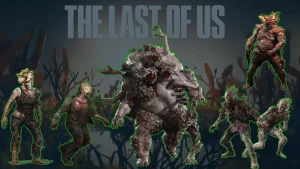Configurar o bind para trocar de mão no CS2 é uma ótima maneira de melhorar o controle do jogo e agilizar sua gameplay.
E para te ajudar a ajustar essa movimentação sem erros, preparamos este guia completo. Confira o passo a passo na leitura abaixo!
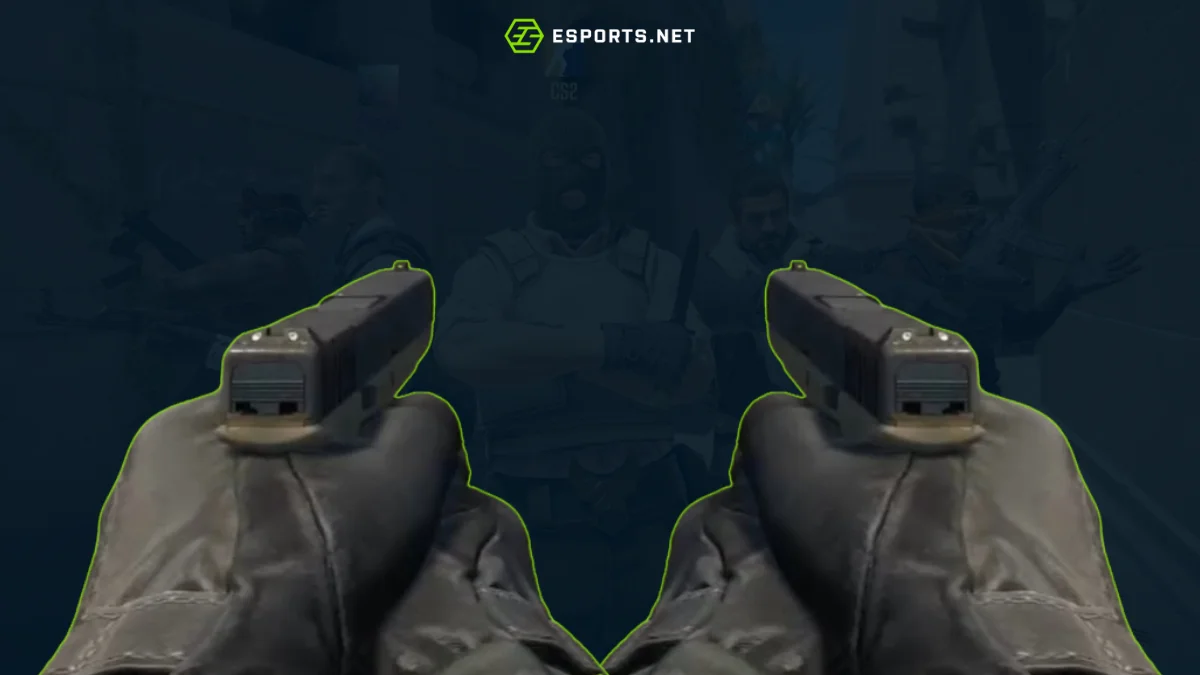
Como configurar bind para trocar de mão no CS2?
A opção de alternar a arma de uma mão para a outra ajuda a melhorar a visibilidade em certas situações e traz mais conforto para a gameplay.
Para facilitar esse ajuste durante as partidas, é possível configurar um bind para trocar de mão no CS2 e fazer a mudança com um simples toque de tecla.
O processo é muito tranquilo e parecido com as configurações do bind pular no scroll CS2. Basta fazer o seguinte:
1. Ative o console de desenvolvedor
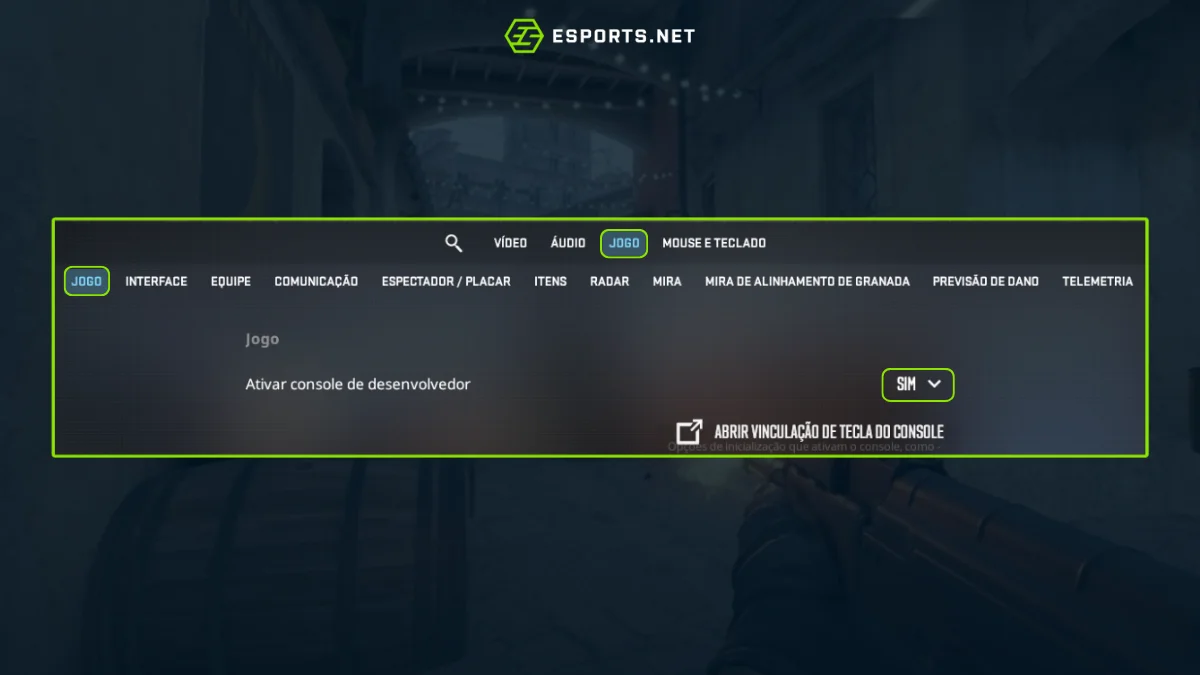
O primeiro passo para fazer o bind para trocar de mão no CS2 é aprender a ativar e usar o console de comandos do CS2.
- Acesse o menu principal do CS2 e clique no ícone de engrenagem para abrir as configurações;
- Selecione a aba “Jogo”;
- Encontre a opção “Ativar console de desenvolvedor” e mude para “Sim”.
2. Defina uma tecla para abrir o console
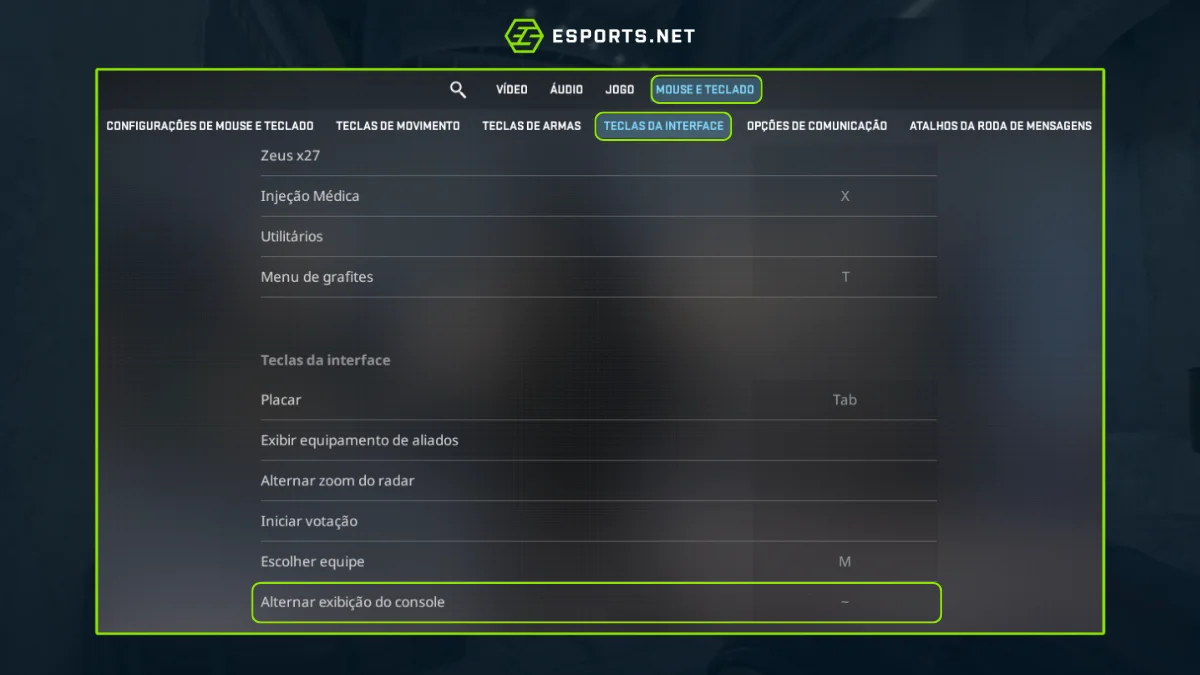
Após ativar o console, você precisará designar uma tecla específica para abrir ele. Escolha um botão que você consiga digitar com facilidade:
- Ainda nas configurações, vá para “Mouse e Teclado”;
- Clique em “Teclas da Interface”;
- Encontre a opção “Alterar exibição do console” e escolha uma tecla que não esteja em uso para outras funções.
3. Abra o console e configure o bind para trocar de mão no CS2
No console, digite o seguinte comando para atribuir uma tecla à função de troca de mão:
- bind “tecla” “switchhands”
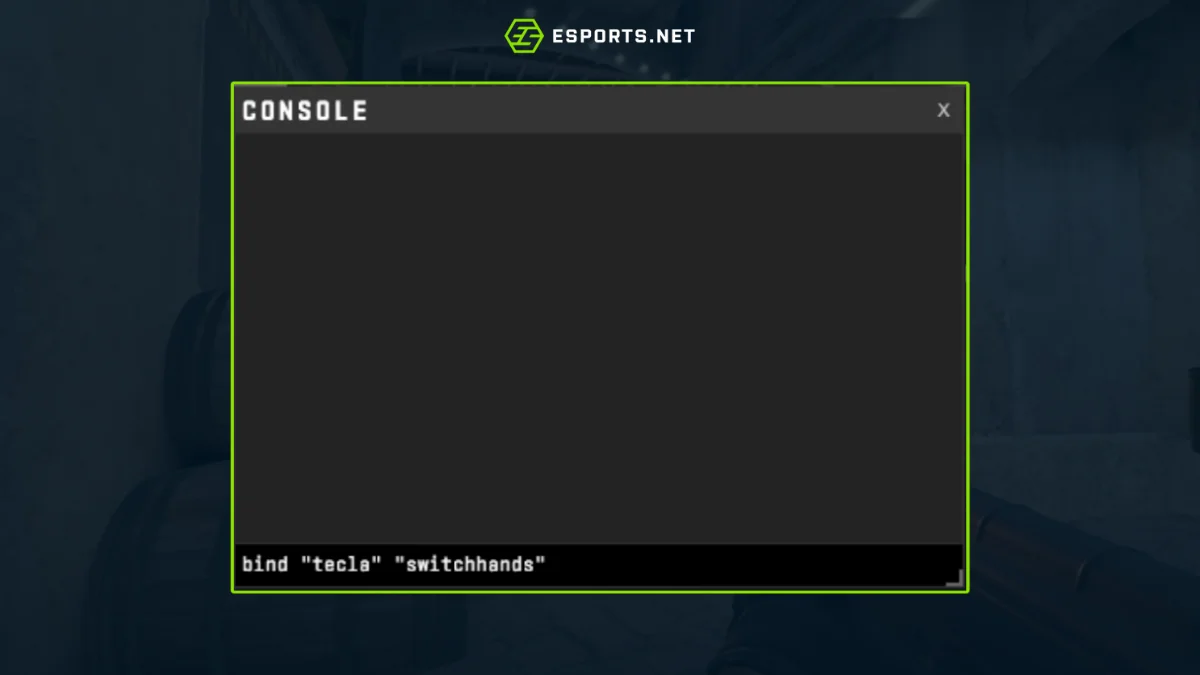
Mude a “tecla” pelo botão que preferir. Por exemplo, para usar a tecla “X”:
- bind “x” “switchhands”
Pressione Enter após digitar o comando
4. Utilize o scroll do mouse para trocar de mão (opcional)
Se preferir usar o scroll do mouse para configurar o bind para trocar de mão no CS2, digite os seguintes comandos no console:
Para scroll para cima:
- bind “mwheelup” “switchhands”
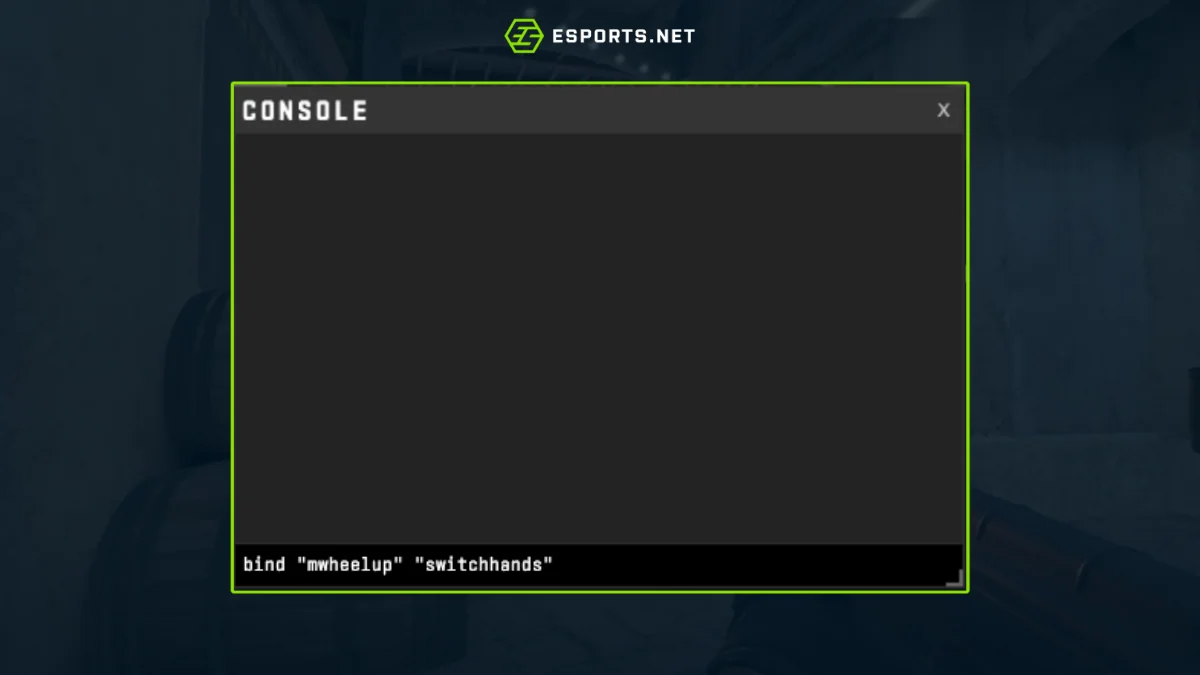
Para scroll para baixo:
- bind “mwheeldown” “switchhands”
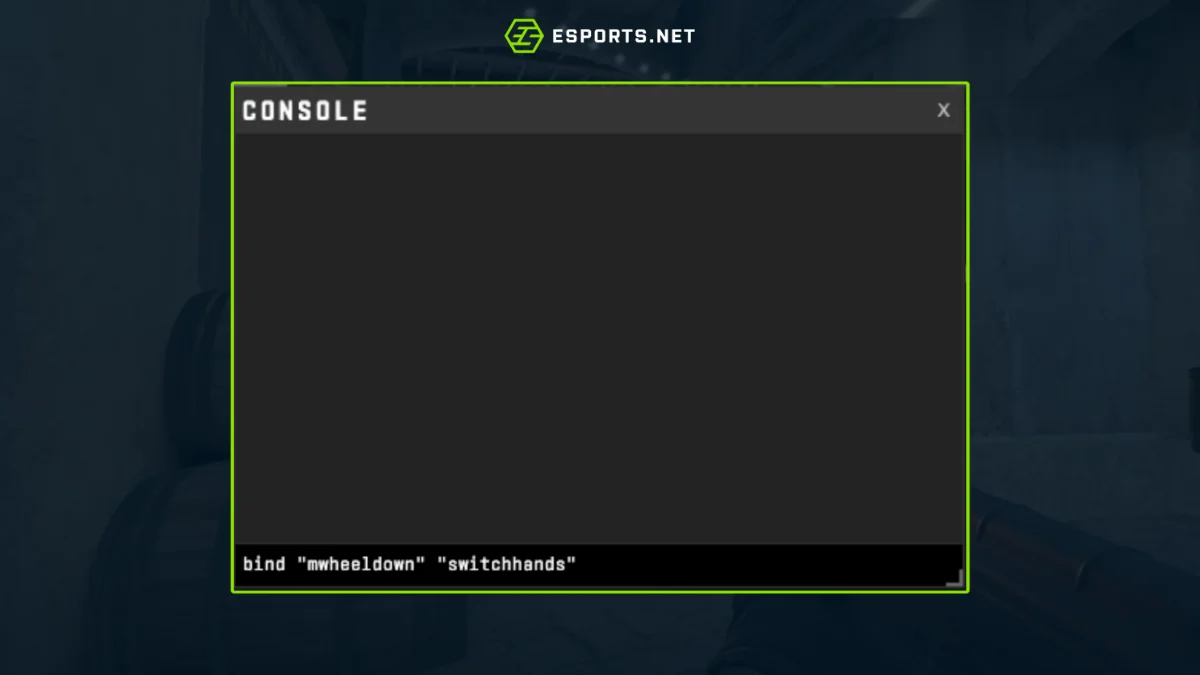
Lembrando que ao atribuir o bind para trocar de mão no CS2 no scroll, você não conseguirá mudar de armas com este comando.
5. Configure a mão dominante padrão
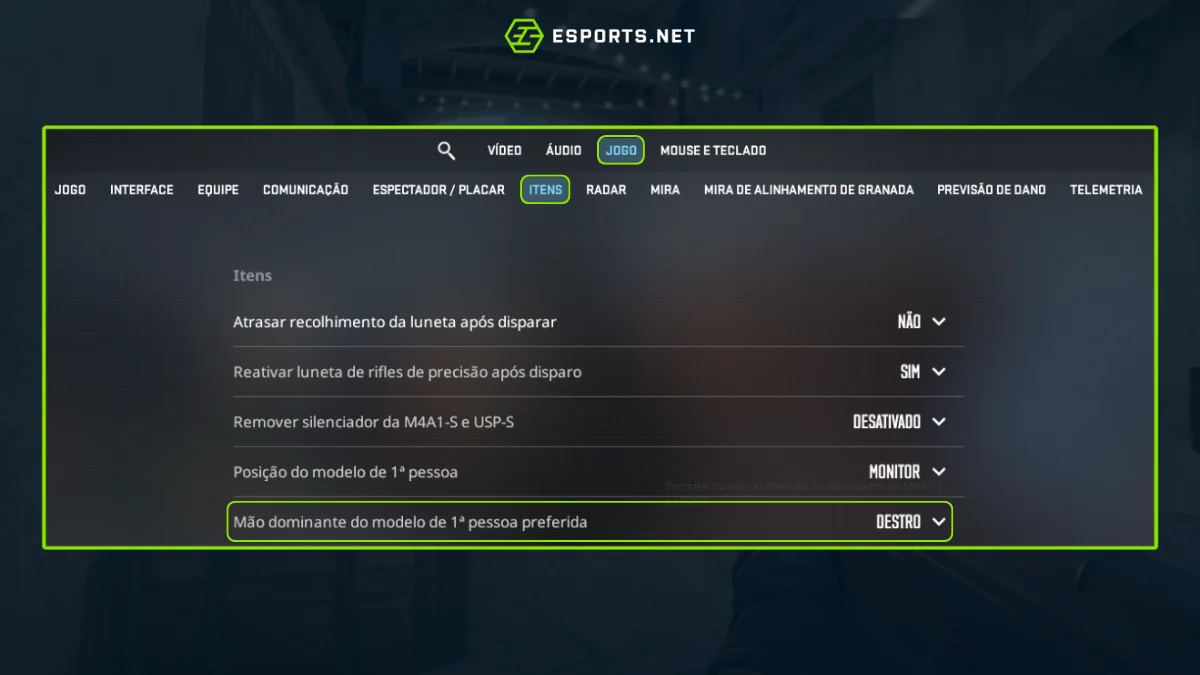
Para definir a mão dominante padrão no jogo:
- Acesse as configurações e selecione a aba “Jogo”;
- Vá até a seção “Itens”;
- Encontre a opção “Mão dominante do modelo de 1ª pessoa preferida” e escolha entre “Destro” ou “Canhoto”.
Essa configuração determina em qual mão a arma será exibida por padrão sempre que você entrar em uma partida.
Veja também quais são todos os agentes CS2 e conheça as principais skins do jogo!
Como aprimorar o bind para trocar de mão no CS2?
Para subir nas patentes do CS2 e melhorar sua gameplay, o bind para trocar de mão no CS2 vai te ajudar, e muito. Entretanto, como tudo no game, é importante tomar alguns cuidados.
1. Considere seu olho dominante
Se você tem o olho direito dominante, posicione a arma na mão esquerda para te dar uma visão mais clara do mapa, e faça o contrário caso seja o olho esquerdo.
2. Use o bind estrategicamente durante as partidas
Com o bind para trocar de mão no CS2 configurado, altere a arma de mão somente em momentos específicos para você não se confundir.
3. Evite trocar de mão em meio a confrontos diretos
Durante a animação de troca de mão, você não poderá atirar. Então, faça isso somente quando estiver protegido.
4. Pratique em diferentes mapas e situações
Da mesma maneira que é preciso praticar como fazer bind Jump Throw no CS2, testar a troca de mão em diversos mapas e cenários te ajudará a se acostumar com o comando e evitará que você faça a troca nos momentos errados das partidas.
Domine o bind para trocar de mão no CS2!
Agora que você já sabe como ativar e usar bind para trocar de mão no CS2, o próximo passo é praticar. Depois de um tempo, adaptar a troca de mão ao seu estilo de jogo vai se tornar algo natural, e com uma boa leitura de jogo, você terá uma gameplay cada vez mais refinada!